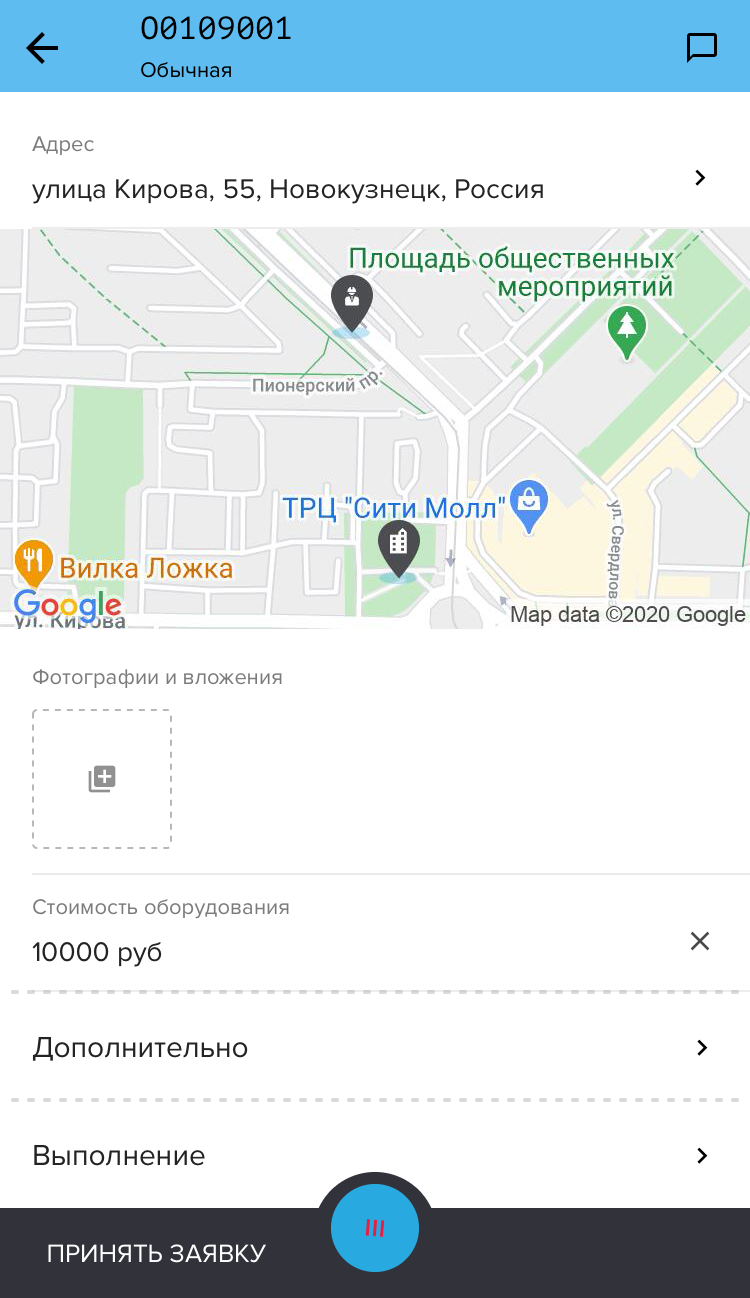Создание дополнительных полей для заявки
В этом разделе вы узнаете:
- Как создать дополнительные поля для Заявки;
- Как создать Заявку с использованием дополнительных полей;
- Где располагаются дополнительные поля в мобильном приложении.
Дополнительные поля расширяют возможности внесения и хранения учетной информации, делают ваше взаимодействие с системой персонализированным: вы сможете вносить площадь объекта, стоимость оборудования и т.д.
Дополнительные поля можно создавать для Объекта, Заявки, выполненных работ, Компаний, договоров. Подробнее читайте в статье: Создание дополнительных полей для объекта, Создание дополнительных полей для выполненных работ, Создание дополнительных полей для компаний, Создание дополнительных полей для договоров.
Ознакомьтесь с видеороликом Как создать дополнительные поля в Hubex? и прочтите подробную статью ниже.
Создание дополнительных полей для Заявки
Создать и настроить дополнительные поля можно в консоли администратора в меню Настройки системы - Дополнительные поля. Далее представлена пошаговая инструкция создания дополнительных полей для Заявки:
- Нажмите кнопку Создать поле. В форме создания дополнительного поля заполните:
- Название поля в свободной форме;
- Тип поля: выбирается под назначение данных. Например, вам нужно указать стоимость оборудования, подходящий для этого тип - Дробное число. Таким образом в это поле нельзя будет ввести ничего, кроме числового значения;
- Единицу измерения можно выбрать согласно тому, в каких единицах вы хотите указывать информацию: например, если вы хотите внести стоимость, то выбирайте рубли;
- В поле Используется для нужно указать использование для Заявок. Остальные варианты рассмотрены в статьях Создание дополнительных полей для объекта и Создание дополнительных полей для чек-листов. Обратите внимание, ваше новое поле может одновременно использоваться и в Объектах, и в Заявках и в Чек-листах.
- Далее необходимо настроить видимость и доступ к новому дополнительному полю. В консоли администратора в боковом меню перейдите на вкладку Настройки заявки - Поля на форме заявки. Вы можете выбрать сразу несколько Ролей и все доступные Стадии. Обратите внимание, необходимо выдать полномочия для каждой из Стадий, чтобы дополнительные поля стали доступны. Не забудьте сохранить внесенные изменения. Подробнее читайте в статье: Поля на форме заявки: настройка доступа к полям заявки.
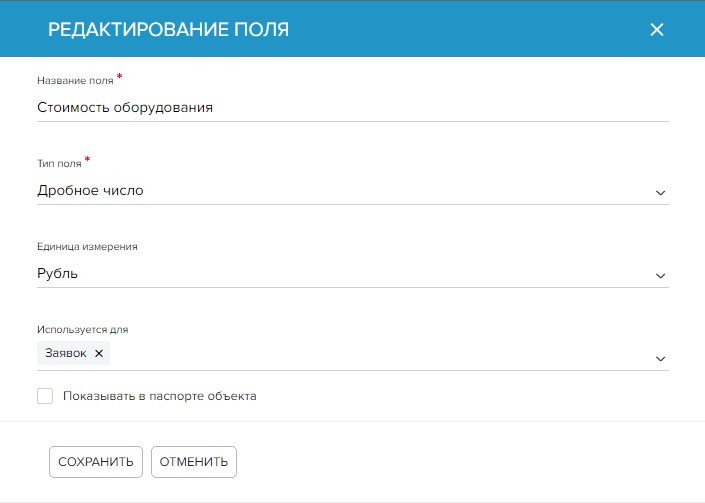
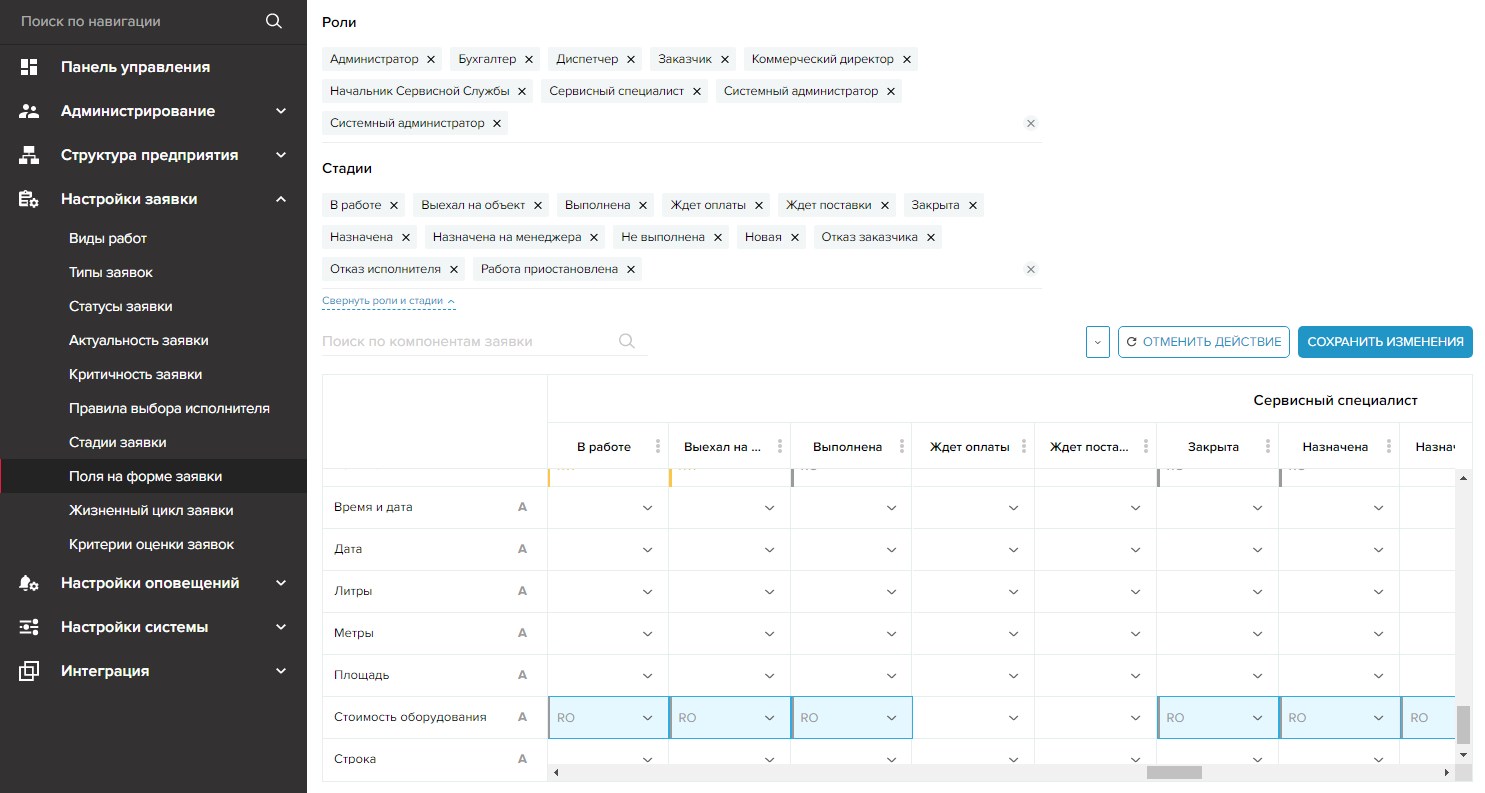
Обратите внимание! Дополнительные поля могут использоваться при фильтрации и поиске Заявок в общем списке. Подробнее читайте в статье: Список заявок, поиск заявок с помощью фильтров.
Создание заявки с использованием дополнительных полей
Дополнительные поля, к которым у пользователя будет настроен доступ, отображаются в Заявке на вкладке Заявка внизу. Подробнее читайте в статье: Создание заявки.
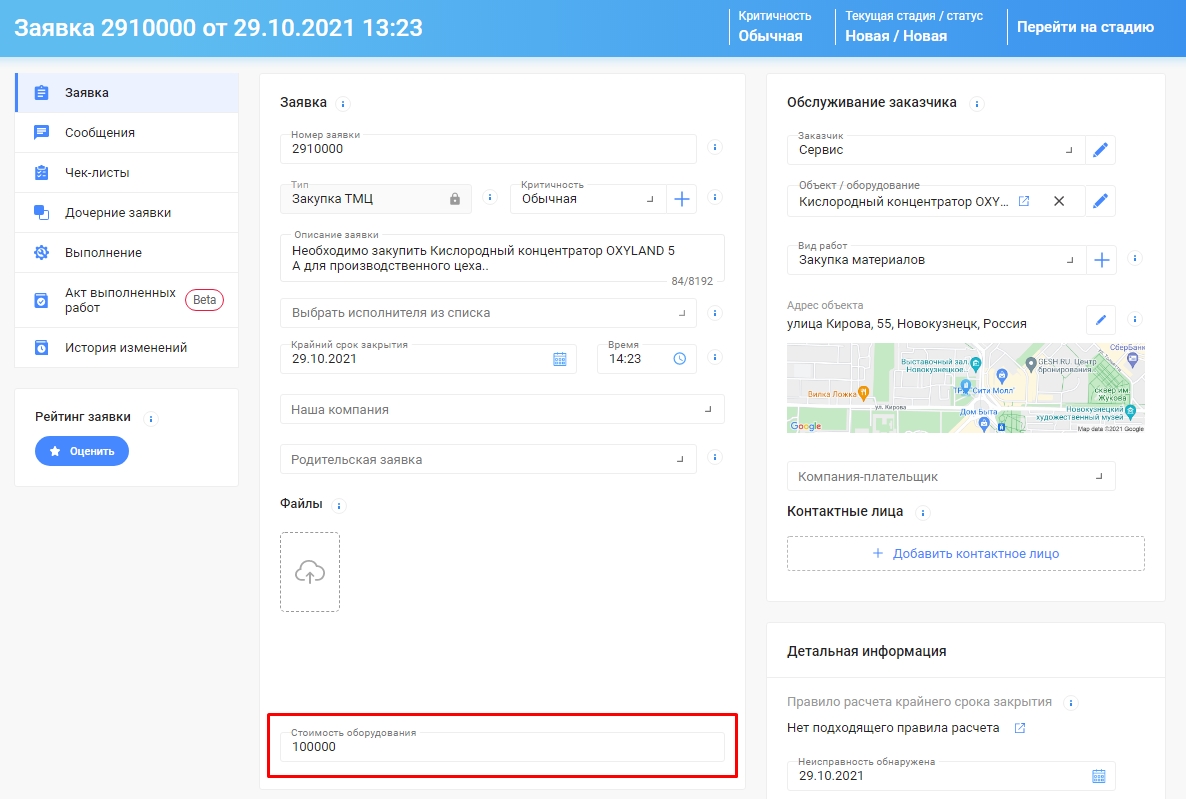
Просмотр дополнительных полей в мобильном приложении
Созданные вами дополнительные поля так же можно увидеть в Заявке в мобильном приложении.